如何利用MathType编辑公式多层下标
在数学中公式中给变量添加下标是一个常见的事情,因为数学中涉及到的变量有很多,只对用添加下标的方法来进行区分和说明,在给变量添加下标的时候,很多时候还会在下标里面再添加下标,这样在用MathType编辑公式的时候能不能编辑出来呢?下面就来介绍MathType多层下标的编辑方法。
具体操作步骤如下:
1.按照自己的使用习惯打开MathType公式编辑器,进入到公式编辑界面。

打开软件进入编辑状态
2.进行相应的公式编辑后,点击MathType工具栏模板中的"上标与下标模板"——"下标模板",或者直接按下Ctrl+L这个快捷键,编辑区域中就会出现一个下标的输入框,在这个输入框中输入相应的下标。
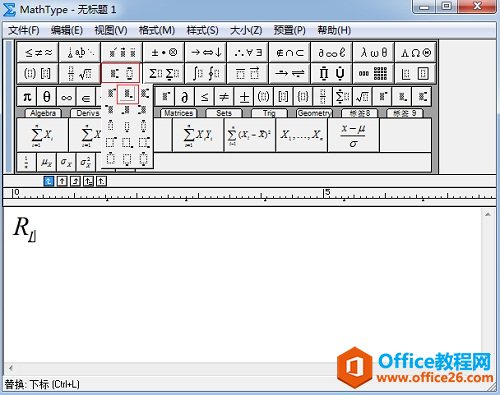
使用下标模板编辑出下标
3.输入完成后,光标仍然放到下标的输入框中,再重复一遍步骤2的操作,即再次使用一次下标模板,然后在输入框中进行输入,这样多层的下标就编辑完成了。
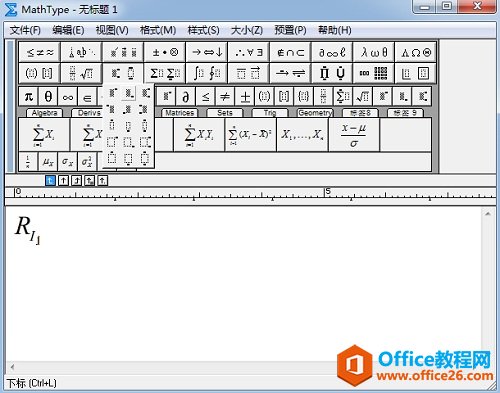
将光标放在下标输入框中重复步骤2的操作
提示:不管需要用到多少层的下标,都可以反复使用使用下标模板来实现,或者使用Ctrl+L这个快捷键,两者是一样的。多层上标的输入方法相同,只是使用相应的上标模板和快捷键Ctrl+H。
如果是在Word中,是没有办法实现多层下标或者上标的,只能有一层,所以如果是多层建议使用MathType来编辑。
以上内容向大家介绍了MathType多层下标的编辑方法,这个方法其实说起来也很简单,就是不停地使用MathType下标模板就可以了,需要注意的就是光标的位置要放正确,不然可能会有错误出现。很多人对此感到棘手是因为直接在Word中编辑时无法实现多层下标。
如何利用MathType编辑公式多层下标的下载地址:
您可能感兴趣的文章
- 04-18如何解决word中文双引号变成英文引号
- 04-18Word2010技巧大全
- 04-18word怎么设置对齐字符网格
- 04-18如何在Word2010里插入水印?
- 04-18word 设置编号后如何让下面的字对齐
- 04-18word中的网格对齐是什么意思
- 04-18如何解决word2013停止工作
- 04-18word打印缺一部分表格文件怎么办
- 04-18WORD中怎样设置字体长宽
- 04-18Word2013怎样制作名片


阅读排行
推荐教程
- 11-22office怎么免费永久激活 office产品密钥永久激活码
- 11-30正版office2021永久激活密钥
- 11-25怎么激活office2019最新版?office 2019激活秘钥+激活工具推荐
- 11-25office2010 产品密钥 永久密钥最新分享
- 11-22Office2016激活密钥专业增强版(神Key)Office2016永久激活密钥[202
- 11-30全新 Office 2013 激活密钥 Office 2013 激活工具推荐
- 11-25正版 office 产品密钥 office 密钥 office2019 永久激活
- 11-22office2020破解版(附永久密钥) 免费完整版
- 11-302023 全新 office 2010 标准版/专业版密钥
- 11-22office2010激活密钥有哪些?office2010永久激活密钥分享







